Apple Watchのバッテリー容量の確認方法は?減りが早い劣化の確認方法も紹介!
Apple Watchは通知機能や健康管理が気軽にできるので多くの人が愛用していますが、バッテリーの減りが早いと感じる人もいるようです。この記事では、Apple Watchのバッテリー容量や劣化の確認方法を調査してまとめたものを紹介します。
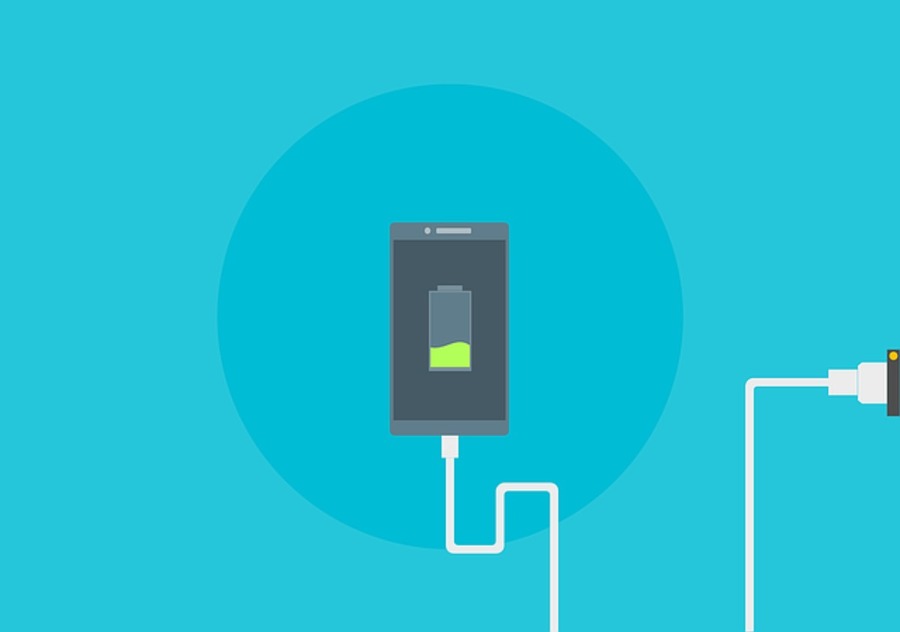
目次
|
|
|
Apple Watchのバッテリー容量の確認方法は?減りが早い劣化の確認方法も
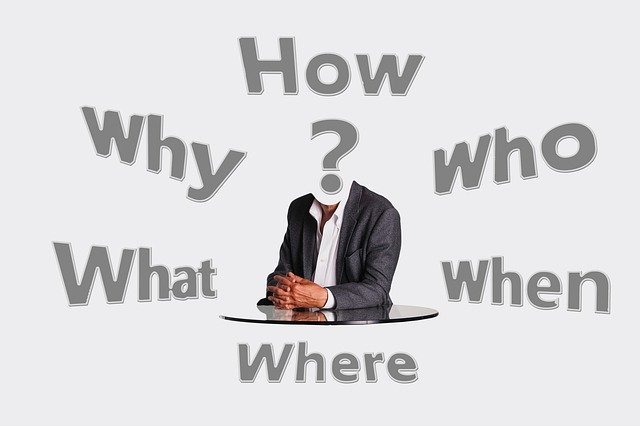
Apple WatchはiPhoneと連携させることでスマホに届いたメールなどの通知機能や健康管理を気軽にすることができるので、多くの人が愛用しているスマートウォッチですが、中にはバッテリーの残量や容量を確認する方法が分からないという人もいます。
これから、Apple Watchのバッテリーの容量や劣化の確認方法を紹介します。
Apple Watchのバッテリー容量の確認方法は?

Apple Watchのバッテリー容量は基本的に最大18時間持つと公式サイトに書かれていますが、バッテリーの寿命や故障が原因でバッテリーの持ちが悪くなることもあります。
これから、Apple Watchのバッテリー容量の確認方法について説明していきます。
①文字盤を上にスワイプ

Apple Watchのバッテリー容量を確認したい場合は、まずは文字盤を上にスワイプしてください。
②コントロールセンターを開く
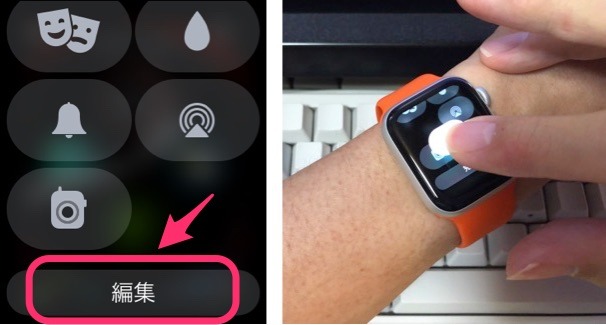
Apple Watchの文字盤を上にスワイプしたらコントロールセンターが表示されます。
③バッテリー残量を確認できる
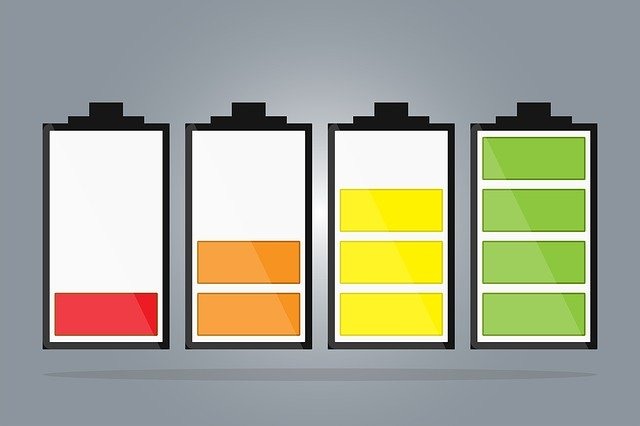
Apple Watchの文字盤をスワイプしてコントロールセンターが表示されたら、Apple Watchのバッテリー残量を確認することができます。
バッテリー残量が少なくなっている状態であれば、充電をするように心がけてください。
Apple Watchのバッテリーの劣化の確認方法は?

Apple Watchはバッテリーの持続力がありマラソンや登山など頻繁に充電ができない状況下でも突然のバッテリー切れが発生しないということで多くの人が愛用していますが、それでも寿命や故障などが原因で劣化してしまうこともあります。
これから、Apple Watchのバッテリーの劣化を確認する方法を解説していきます。
Apple Storeでバッテリーの劣化状態を診断

Apple Watchのバッテリーの劣化の確認方法は、近くのApple Storeでバッテリーの劣化状態を診断する必要があります。
ちなみに、Apple Storeで診断を依頼するには前もってApple Storeのサイトで診断予約をする必要があるので注意しましょう。
80%未満ならApple Care+でバッテリーを無償交換

Apple Watchのバッテリーの劣化の確認方法をApple.comにて調査したところ、約2年8ヶ月以内に元の容量の80%未満という結果が出たのであれば、Apple Care+でバッテリーを無償で交換してもらうことが可能です。
Apple Watchを購入する際に、Apple Care+に加入しておくと故障した時などに便利なのでおすすめです。
一般的に1,000回の完全充電でバッテリー80%を保持

Apple Watchのバッテリーは、Apple.comによると一般的に1,000回の完全充電でバッテリーを80%保持することができて、80%を下回っているのであればApple Watchのバッテリーを交換する必要があるという結果になります。
2年8か月程度で寿命を迎える
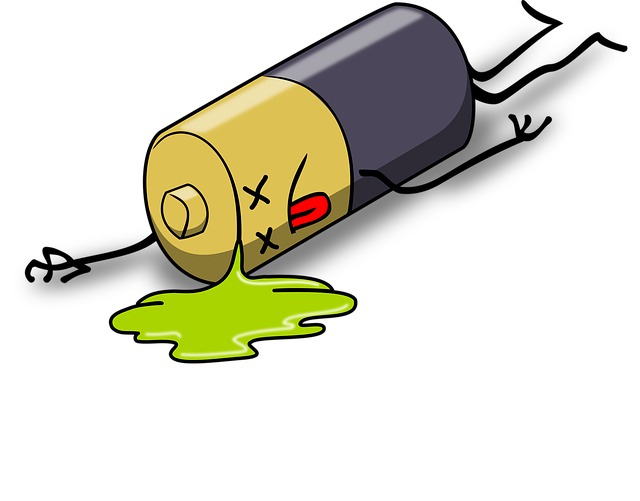
Apple.comを調査したところ、Apple Watchのバッテリーは毎日残量0%の状態でフル充電したと想定すると、バッテリーの持ちが約2年8か月という結果になります。
もし、2年以内にバッテリーの劣化が発生したらApple Storeで無償交換してもらえる可能性が高くなります。
Apple Watchのバッテリー容量を長く保つための5つの方法

Apple Watchのバッテリーは個人差はありますが基本的に最大18時間持続すると言われており、頻繁に充電しなくても長時間使用することができますが、よりバッテリーを長持ちさせるためにはいくつかの方法があります。
これから、Apple Watchのバッテリー容量を長く保つための方法を紹介していきます。
省電力モードを使う

- 文字盤をスワイプする
- 電池残量の数字をタップする
- 省電力モードをスライドさせる
- 続けるを選ぶ
Apple Watchのバッテリー容量を長く保つためには、省電力モードにする必要があります。
まずは、文字盤をスワイプさせて電池残量の数字をタップすると省電力モードが表示されるので、これをスライドさせて省電力モードにさせて続けるを選択すれば省電力モードに設定されます。
文字盤を黒い画面のシンプルにする

Apple Watchのバッテリー容量を長く保つためには、文字盤のカスタマイズせずに通常の黒い画面にする必要があります。
文字盤の画面をシンプルな設定にすることで、いくらかバッテリーを節約することができて長い期間、バッテリーを交換することなくApple Watchを快適に使用することができます。
ディスプレイの明るさを暗くする

Apple Watchのバッテリー容量を長く保つためには、ディスプレイの明るさをできる限り暗い状態にしてみるのも良いでしょう。
画面の明かりを暗めにしておくと目にも優しいので目が疲れにくくなる、その上バッテリーを節約できるので、ぜひ試してみてください。
位置情報サービスをオフにする
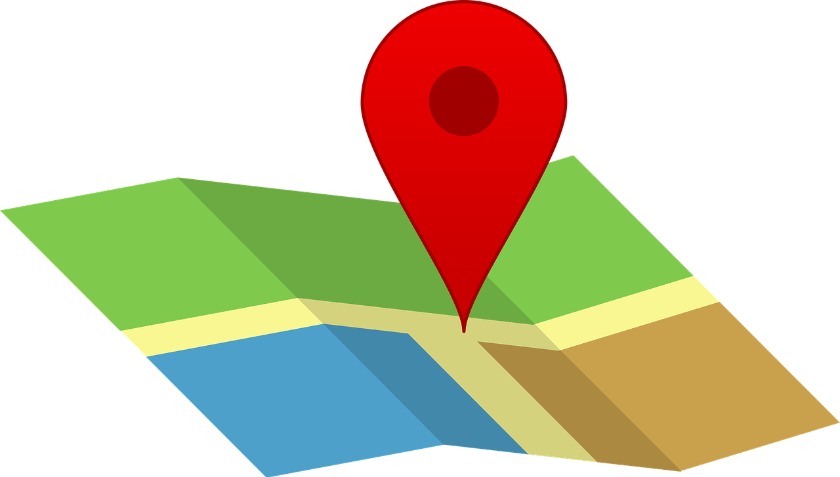
Apple Watchのバッテリー容量を長く保つためには、位置情報サービスをオフ状態にしておくことも重要です。
GPSで位置情報を検索する際には多くのバッテリーを使用するため、オフ状態にしておくことで幾らかは節約することができます。
Siriをオフにする

Apple Watchのバッテリー容量を長く保つためには、Siriをオフ状態にしてみるのも良いでしょう。
料理中やドライブ中など手が離せないときに音声で伝えてSiriが自動的に検索してくれるので非常に便利な機能ですが、その分バッテリーも消耗してしまします。
Apple Watchのバッテリー容量の劣化ポイントを把握しよう

Apple WatchはSiriやGPSなどスペックの高い機能が搭載されていて、世界中の多くの人や幅広い年齢層の人が愛用している人気のスマートウォッチですが、アプリやSiriを頻繁に使用する人はバッテリーの劣化が早いと感じているようです。
Apple Watchの画面を暗い設定にしたりしてバッテリーの節約を心がければ長い期間、バッテリー交換せずにApple Watchを快適に使用することができるでしょう。
|
|
|

この記事のライター
Rich-Watch編集部
Rich-Watch編集部では、男性向けアイテムを中心にアイテム・ファッション情報を発信しております。 「Rich-Watchを読んだおかげで、自分の求めた情報に出会えた」という方を1人でも多く増やすことをミッションとして活動しています。


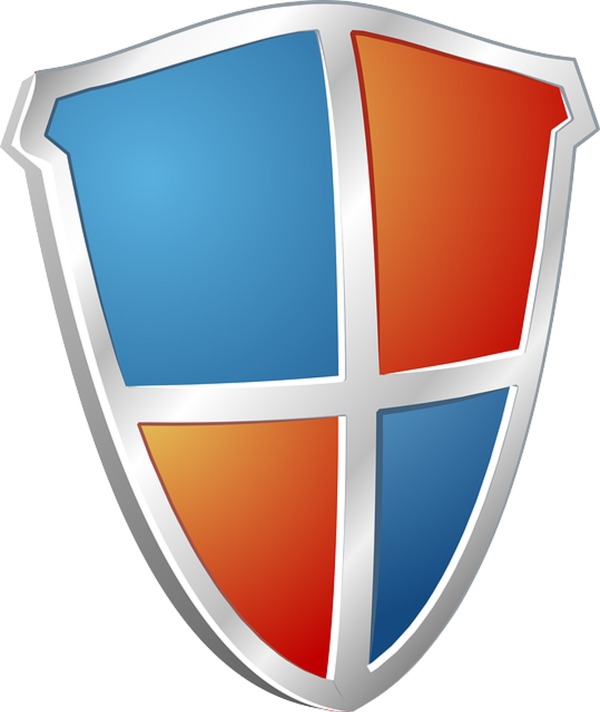





























この記事へコメントしてみる
コメントは運営が確認後、承認されると掲載されます。